如何在excel中防止输入重复数据
1、新建一个空白excel表格。
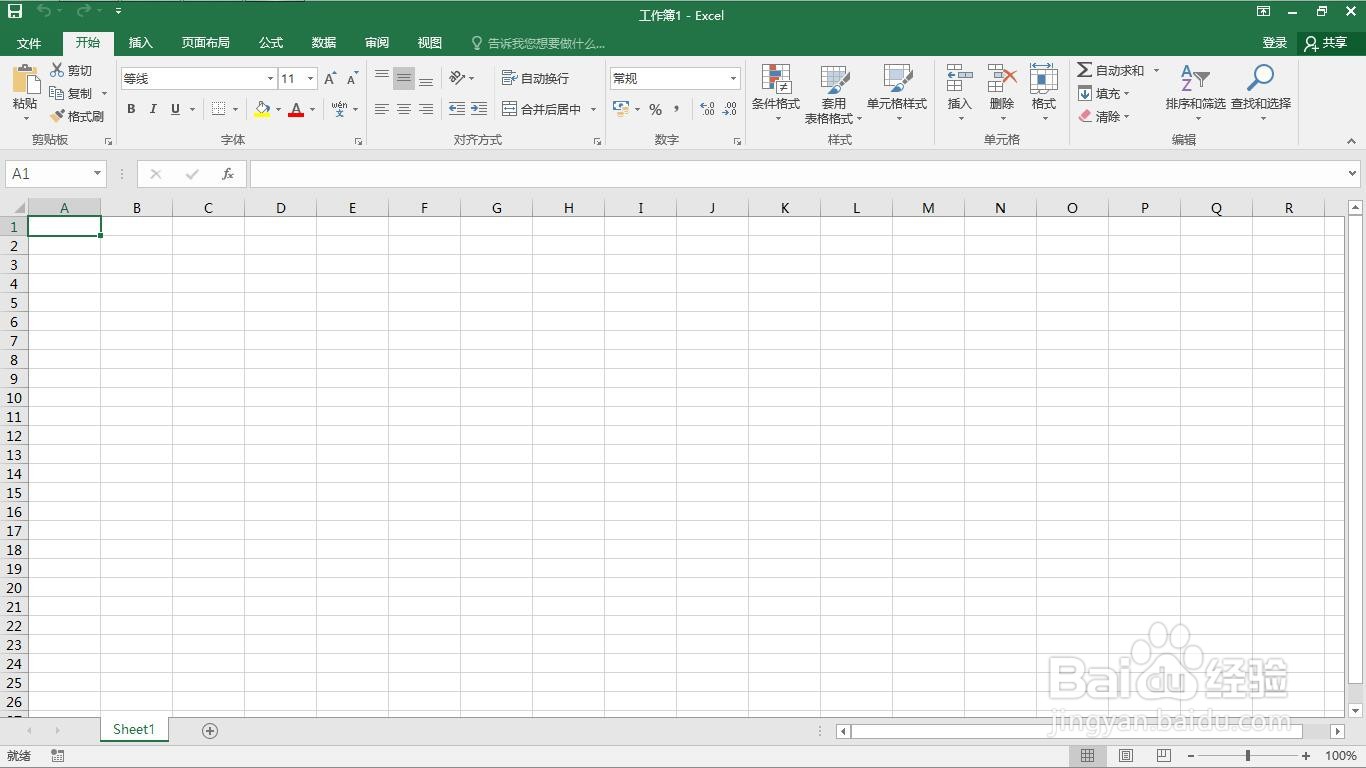
2、选中防止重复数据的区域。

3、点击“数据”菜单。

4、点击“数据验证”下的小三角。

5、选择数据验证。

6、再“允许”里设置为:自定义。

7、再公式里输入=COUNTIF(A$1:A$16,A1)=1

8、点击“确定”按钮。
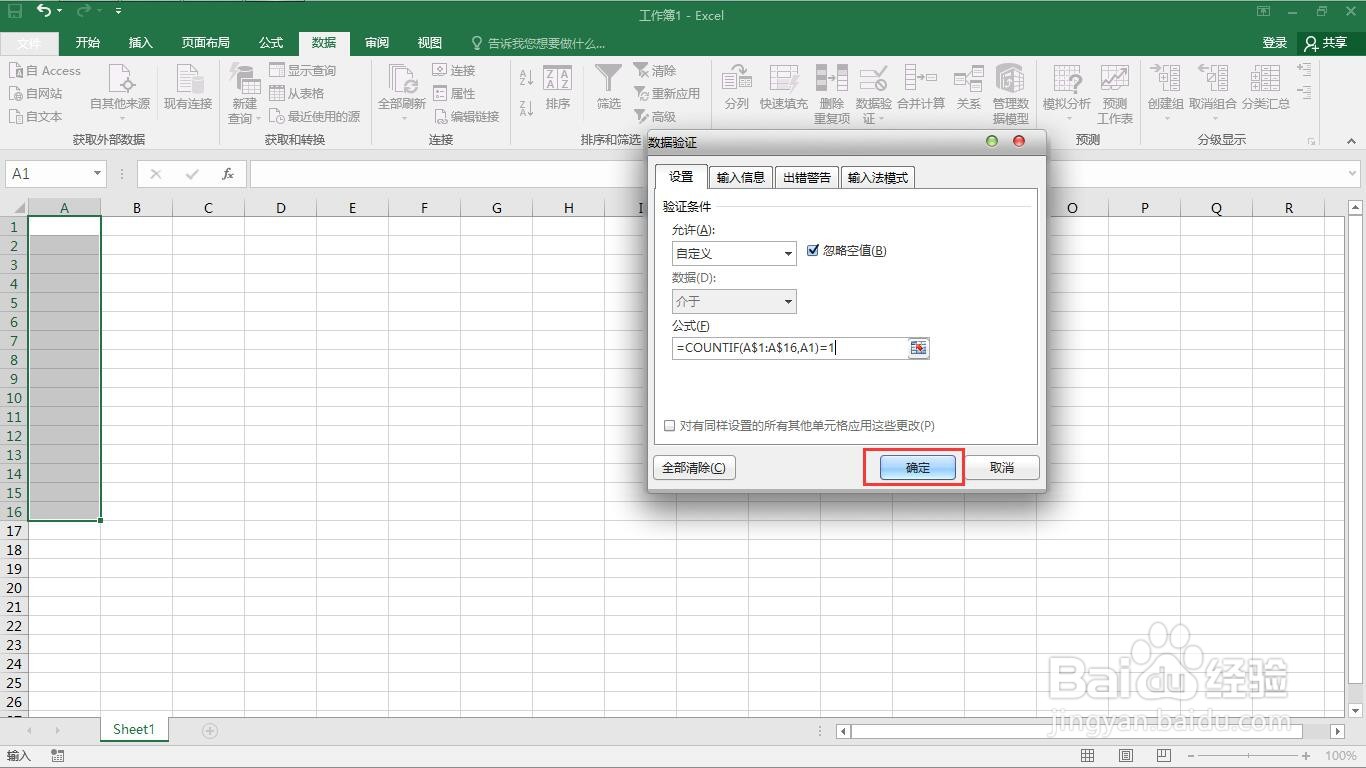
9、输入重复的数据,就会弹出警告提示框。这样就完成了防止输入重复数据。

声明:本网站引用、摘录或转载内容仅供网站访问者交流或参考,不代表本站立场,如存在版权或非法内容,请联系站长删除,联系邮箱:site.kefu@qq.com。
阅读量:195
阅读量:97
阅读量:87
阅读量:192
阅读量:46